HL-4150CDN
คำถามที่พบบ่อย และการแก้ปัญหาเบื้องต้น |

HL-4150CDN
วันที่:22/08/2018 หมายเลขรหัส:faq00002477_007
การปรับแต่งค่าของสีเพื่อปรับปรุงความเข้มของสีให้ดีขึ้น (calibration)
ความเข้มจางของแต่ละสีที่ถูกส่งออกไปบนเอกสารอาจไม่เท่ากัน ทั้งนี้ขึ้นอยู่กับสภาพแวดล้อมที่ตัวเครื่องตั้งอยู่ ตัวอย่างเช่น อุณหภูมิและความชื้น การปรับแต่งค่าของสีช่วยให้คุณปรับปรุงความเข้มของสีให้ชัดขึ้น
-
หากคุณพิมพ์โดยใช้ คุณลักษณะการพิมพ์โดยตรง ที่ไดรเวอร์เครื่องพิมพ์สำหรับระบบปฏิบัติการ Windows หรือ ไดรเวอร์เครื่องพิมพ์แบบ BR-Script ของระบบปฏิบัติการ Windows และ Macintosh คลิกที่นี่เพื่อดูรายละเอียดวิธีการปรับแต่งค่าของสีที่แผงควบคุมหน้าเครื่อง
- หากคุณพิมพ์โดยใช้ ไดรเวอร์เครื่องพิมพ์แบบ CUPS (Macintosh) คลิกที่นี่เพื่อดูรายละเอียดวิธีการปรับแต่งค่าของสีที่ status monitor ที่คอมพิวเตอร์
การปรับแต่งค่าของสีที่แผงควบคุมหน้าเครื่อง
ทำตามทุกขั้นตอนที่ระบุไว้ด้านล่าง เพื่อทำการปรับแต่งค่าของสีจาก แผงควบคุมหน้าเครื่อง
- กดปุ่ม + หรือ - เพื่อเลือก Color Correction จากนั้นกด OK
- กดปุ่ม + หรือ - เพื่อเลือก ColorCalibration จากนั้นกด OK
- กด OK เพื่อเลือก Calibrate
- กดปุ่ม + เพื่อเลือก Yes
หากคุณพิมพ์โดยใช้ไดรเวอร์เครื่องพิมพ์ด้วยระบบปฏิบัติการ Windows และคุณยังพบปัญหาเช่นเเดิมอยู่ โปรดตรวจสอบการตั้งค่าเหล่านี้ใน Printing Preferences (กำหนดลักษณะการพิมพ์)
- เข้าเมนู Printing Preferences (กำหนดลักษณะการพิมพ์)
-
คลิกแท็บ Advanced และคลิกเลือก Other Print Options....
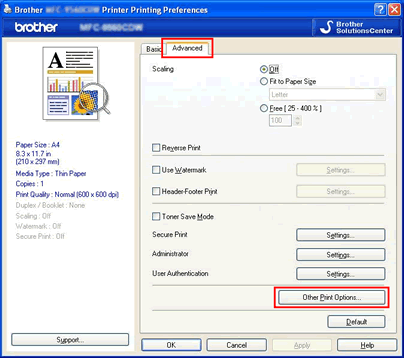
-
เลือก Color Calibration ในรายการเมนูของ Printer Function และตรวจสอบดูว่ามีเครื่องหมายเลือกอยู่ที่ตัวเลือก Use Calibration Data และ Get Device Data Automatically ทั้งสองตัวเลือก
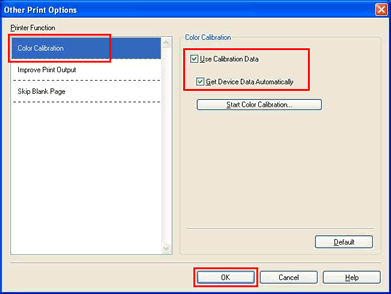
การปรับแต่งค่าสีที่ status monitor ที่ คอมพิวเตอร์
ทำตามขั้นตอนต่างๆ ที่ระบุด้านล่างเพื่อปรับแต่งค่าของสีจาก status monitor
-
สำหรับผู้ใช้งาน Mac OS X 10.4
เปิด Printer Setup Utility (จากเมนู Go เลือก Applications => Utilities) และเลือกเครื่องบราเดอร์ของคุณ คลิก Utility
สำหรับผู้ใช้งาน Mac OS X 10.5
เปิด System Preferences เลือก Print & Fax จากนั้นเลือกเครื่องบราเดอร์ของคุณ คลิกปุ่ม Open Print Queue... จากนั้นคลิกที่ Utility
สำหรับผู้ใช้งาน Mac OS X 10.6 หรือสูงกว่า
เปิด System Preferences เลือก Print & Fax, Print & Scan หรือ Printers & Scanners จากนั้นเลือกเครื่องบราเดอร์ของคุณ คลิกปุ่ม Open Print Queue... และคลิก Printer Setup หรือ Settings กดเลือกแท็บ Utility จากนั้นคลิก Open Printer Utility - หน้าต่างของ status monitor จะถูกเปิดขึ้น
-
ไปที่แถบเมนู คลิก Control => Color Calibration
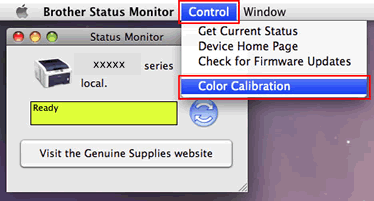
- กล่องไดอะล็อกของ Color Calibration จะปรากฏขึ้น อ่านข้อความและคลิก OK ตัวเครื่องจะเริ่มปรับแต่งค่าของสี และไดรเวอร์เครื่องพิมพ์จะพยายามดึงข้อมูลการปรับแต่งค่าของสีมาจากตัวเครื่อง
คำถามที่พบบ่อยที่เกี่ยวข้อง
HL-3150CDN, HL-3170CDW, HL-4150CDN, HL-4570CDW
หากท่านต้องการความช่วยเหลือเพิ่มเติม โปรดติดต่อฝ่ายบริการลูกค้าของบราเดอร์
ส่วนแสดงความคิดเห็น
โปรดทราบว่าแบบฟอร์มนี้ใช้สำหรับการแสดงความคิดเห็นตอบกลับเท่านั้น